

宏基tmtx520是一款15.6英寸商务型笔记本,它搭载了英特尔第八代酷睿i5处理器以及入门级独立显卡,自上市以来备受关注和好评。那么宏基tmtx520笔记本如何用u盘安装win7系统呢?今天快启动小编就给大家带来详细的宏基tmtx520笔记本u盘装win7教程。

一、准备工具:
1、准备个u盘,然后下载个u盘启动盘制作工具,制作成快启动u盘启动盘(u盘启动盘制作教程)。
2、下载个win7iso镜像文件,无需解压就可以制作下载到快启动u盘中哦。
3、解其u盘启动快捷键:F12。
二、宏基tmtx520笔记本设置u盘启动盘步骤:
1、我们将第一步的准备工作都完成之后,接着我们将快启动u盘插在电脑上,在接着我们需要开机重启等待出现开机画面按下启动快捷键f12,进入快捷启动项选择窗口,选择u盘所在位置,按回车键进入,如图所示:
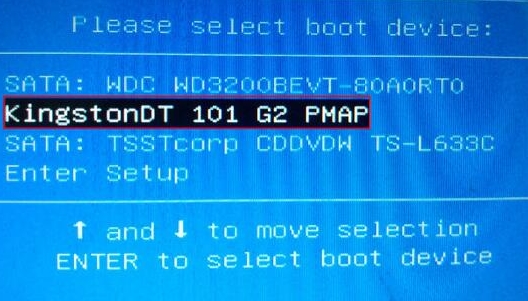
三、用u盘装系统win7操作步骤:
1、我们将第二步的u盘启动选择之后,就会直接进入快启动win10pe桌面上。
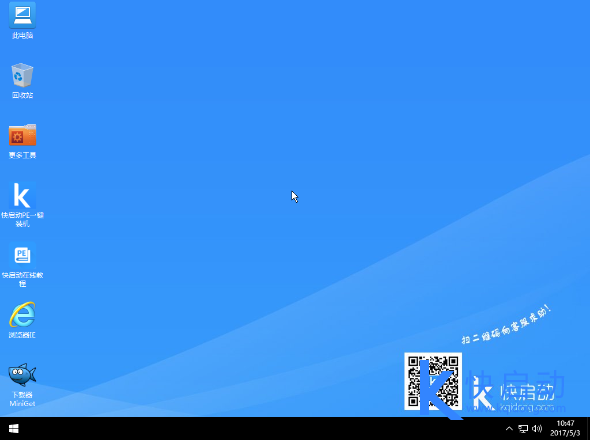
2、在弹出的装机工具中选择win7镜像文件以及要安装的系统盘符,例如c盘,然后点击一键装机。
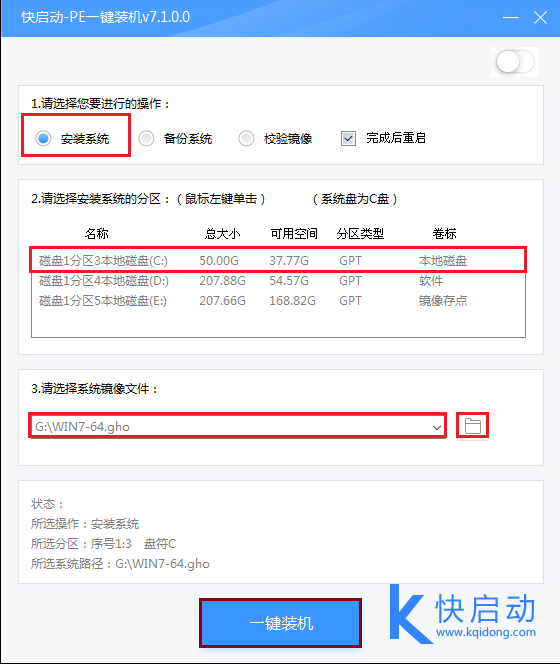
3、在弹出的提示框中无需做任何更改,直接确定进入下一步。
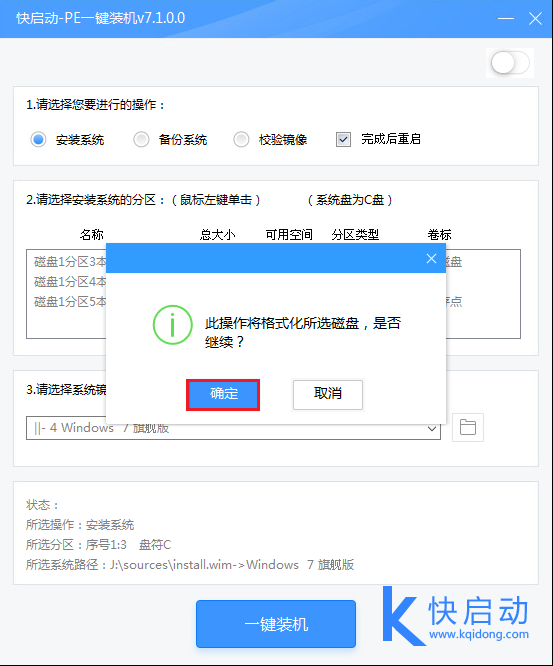
4、等待工具释放文件,耐心等待片刻。
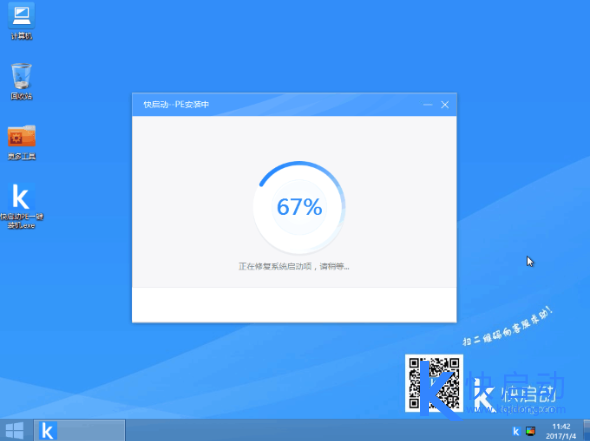
5、工具释放完文件后拔掉u盘,然后重启电脑,等待安装程序完成。
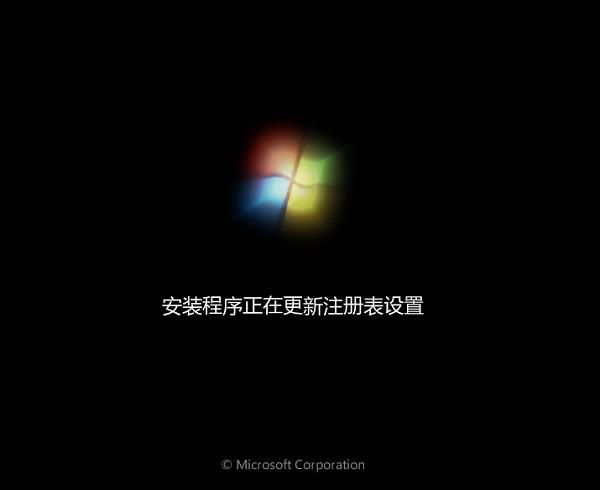
以上就是宏基tmtx520笔记本用u盘装系统win7教程,如果有需要安装win10系统的用户还不会操作,欢迎收藏此教程认真学习,更多装机教程请多多关注快启动。
相关阅读:
Copyright 2013-2018 快启动(www.kqidong.com) 厦门帝易鑫软件科技有限公司 联系方式:kqidong@kqidong.com 闽ICP备16017506号-3 All Rights Reserved Power by DedeCms
快启动提供盘装系统怎么装和u盘启动盘制作工具软件以及u盘装系统教程,让您轻松安装电脑系统。





